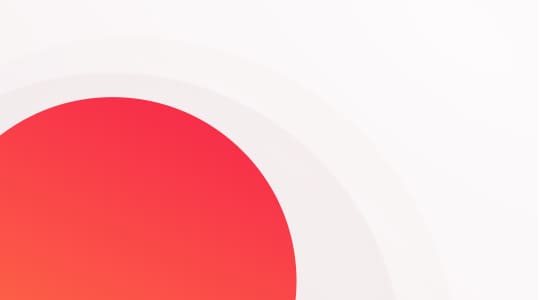I tag sono semplicemente parole o frasi che si possono usare per aggiungere una maggiore connotazione ai Ticket. I tag offrono una flessibilità illimitata per gestire e personalizzare il flusso di lavoro dell’assistenza.
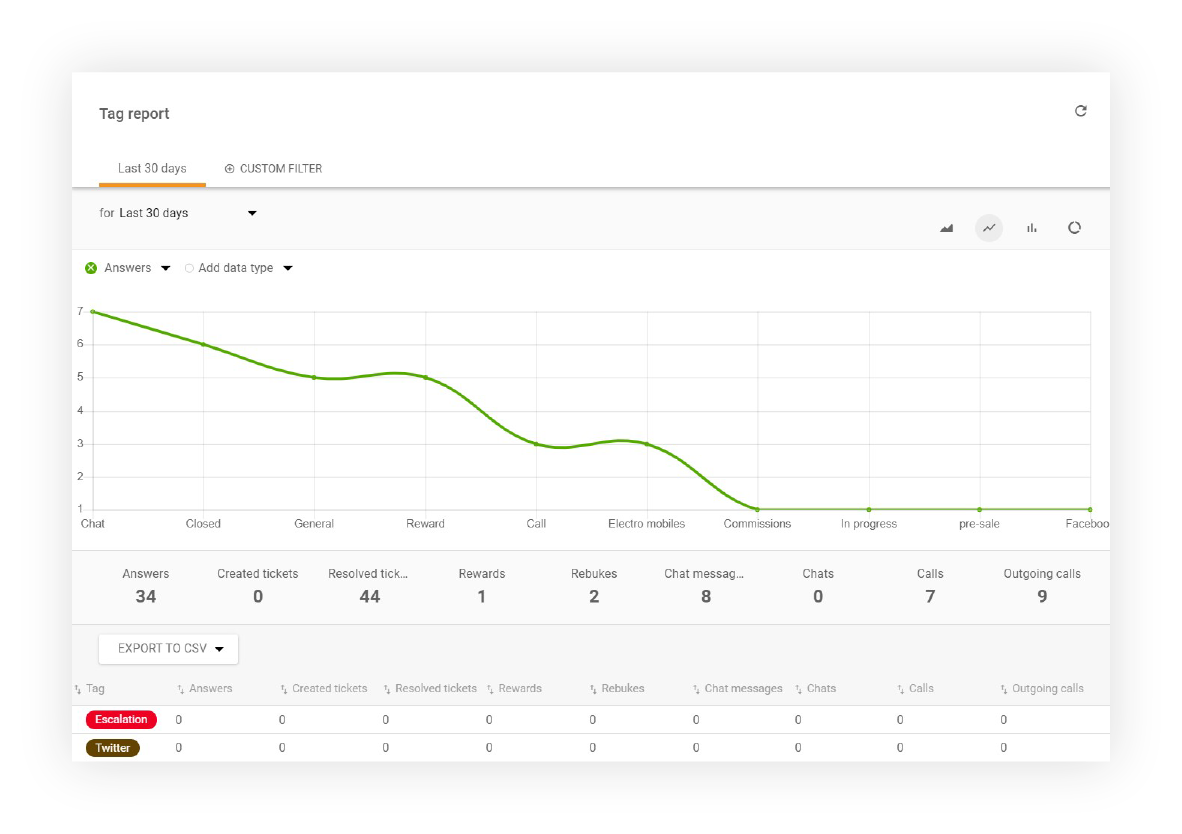
Esempio
Potresti taggare tutte le richieste che sono effettivamente query di vendita con un tag come “vendite” o “prevendite”.
Di seguito sono riportate alcune opzioni per l’utilizzo dei tag:
- Aggiungi tag ai ticket, manualmente o automaticamente, e usa questi tag per creare flussi di lavoro personalizzati.
- Sfoglia i Ticket per Tag.
Utilizza i tag nelle tue Regole aziendali (Regole, Regole SLA, Regole Temporali) per creare dei flussi di lavoro personalizzati.
- Crea visualizzazioni e report per tag.
Note:
Puoi aggiungere più tag a un ticket.
Elenco delle possibili modifiche:
Quando crei un tag puoi modificarlo come preferisci.
- Nome
- Colore del Testo
- Colore dello Sfondo
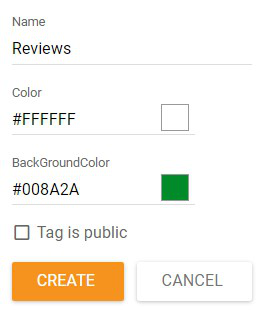
Aggiunta di tag ai ticket
Potresti taggare tutti i ticket che sono effettivamente query di vendita con un tag come “vendite” o “prevendite”.
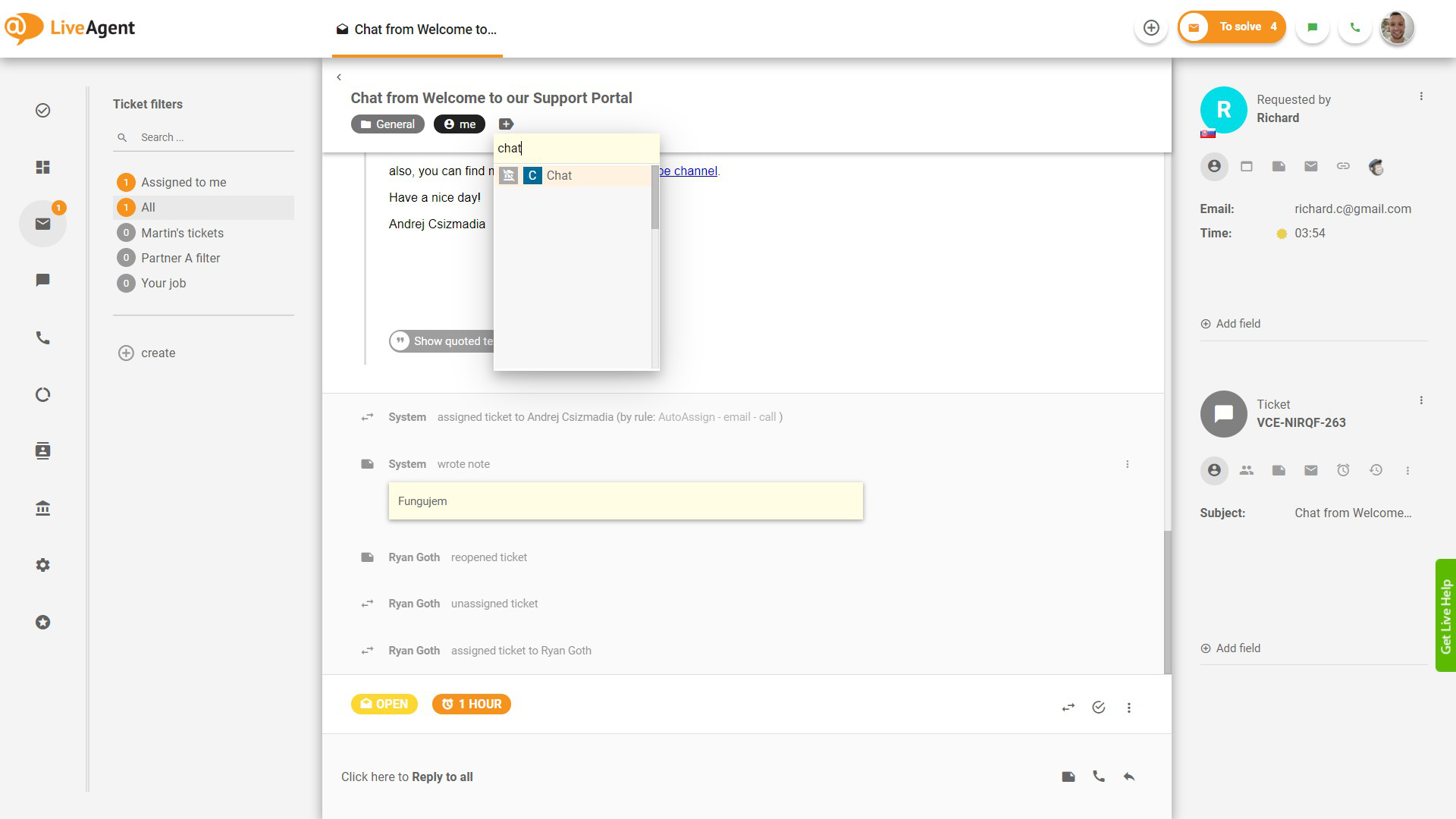
Filtro dei ticket per tag
Potresti voler filtrare tutti i ticket che sono effettivamente urgenti e le query di prevendita con un tag come “urgente” o “prevendita”.
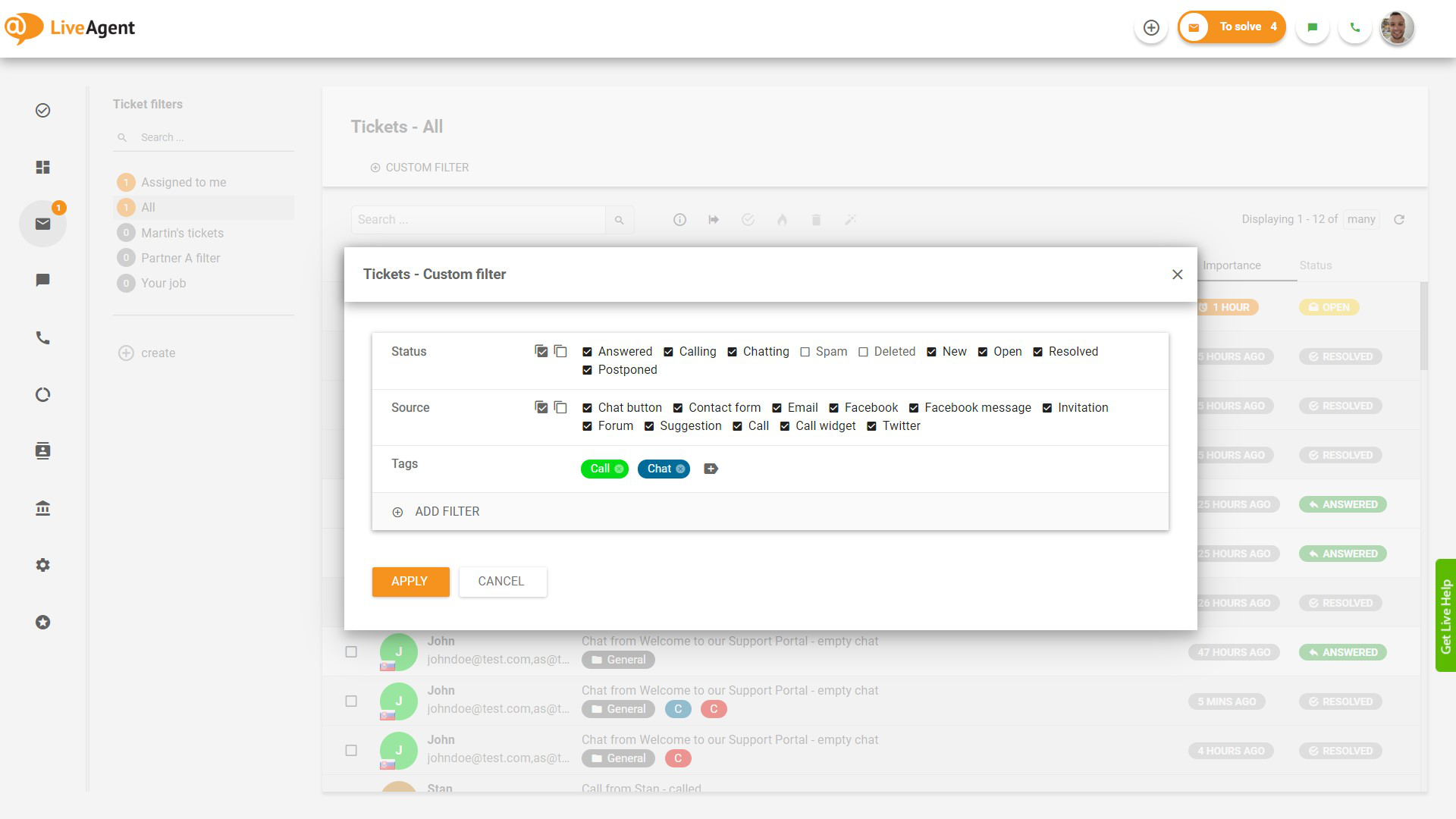
Report tag
LiveAgent offre un report sui tag aggiunti a tutti i ticket di uno specifico intervallo di tempo. Le singole voci possono essere ordinate per intervallo di tempo, Reparto, canale e Agente. I report sui tag possono essere esportati in un file CSV.
Il report tag può mostrare i tuoi dati in questi tipi di grafici:
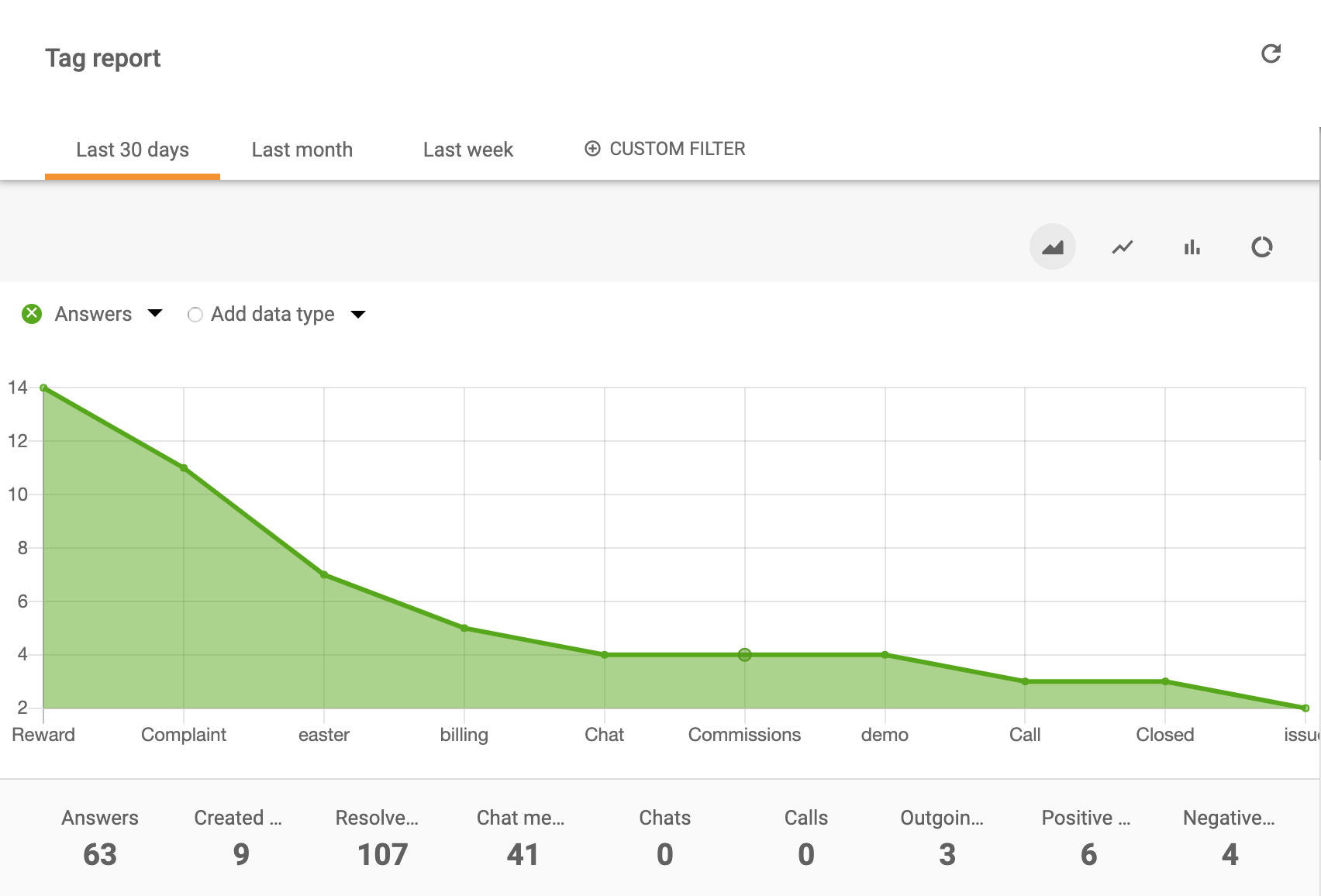
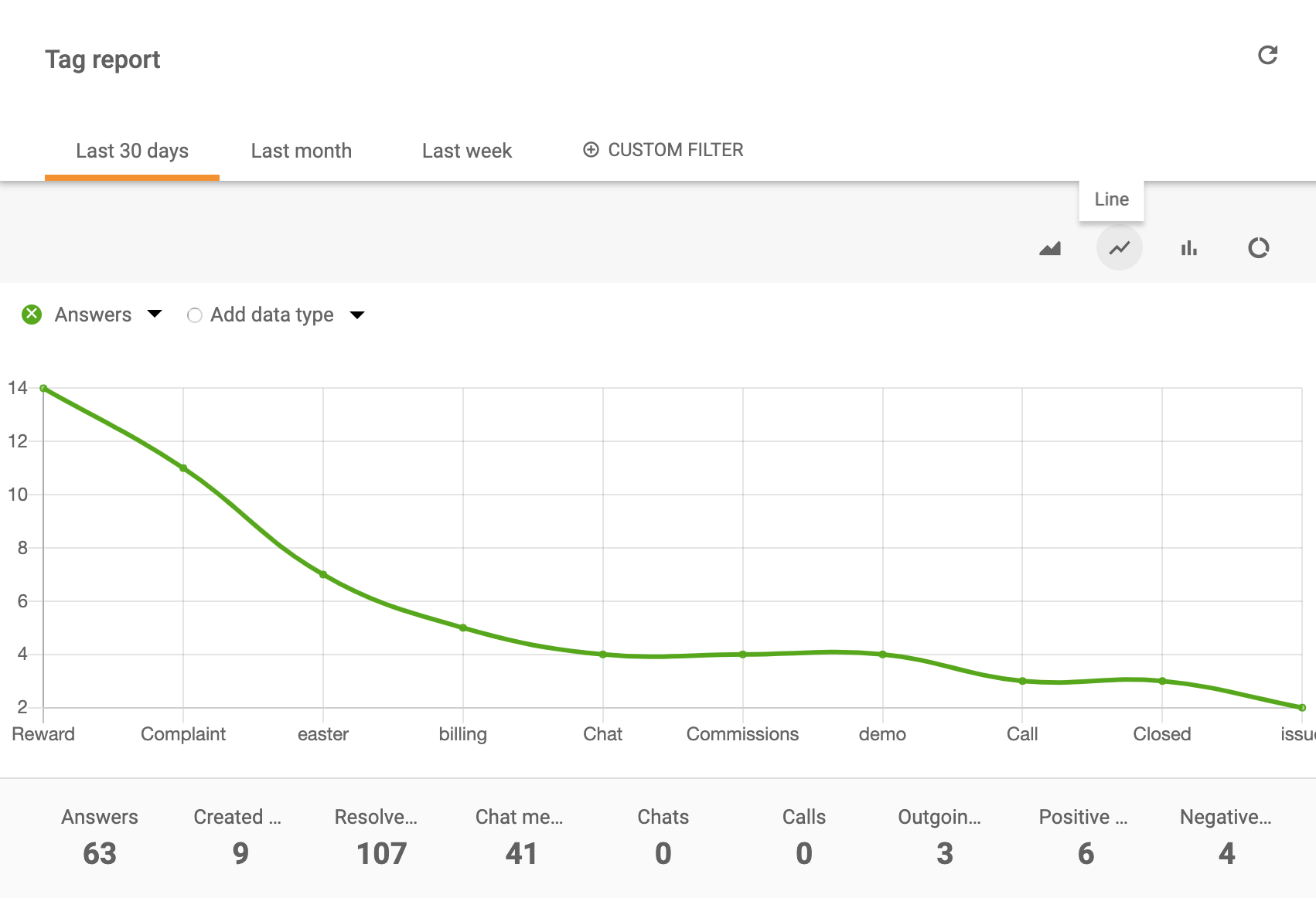
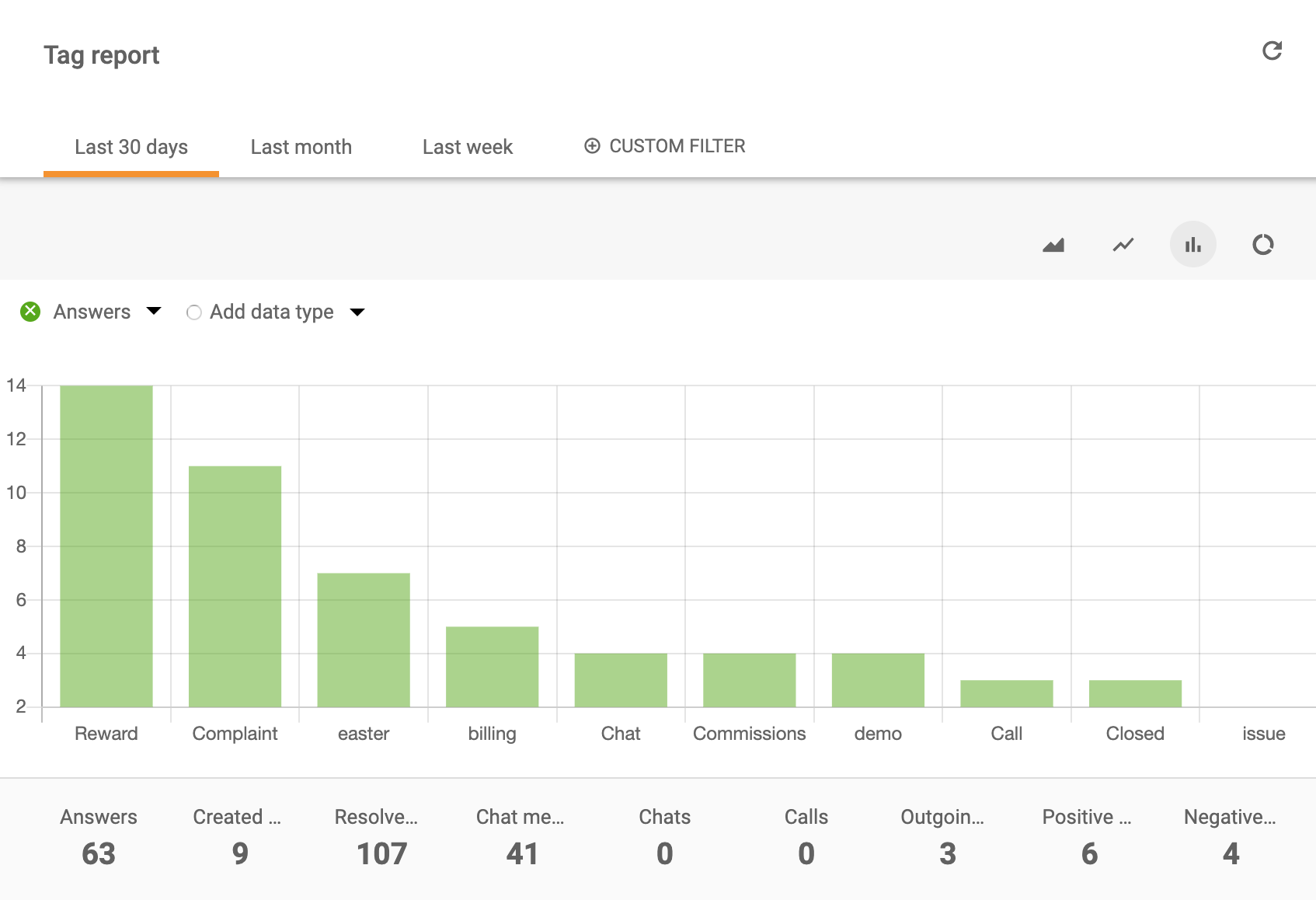
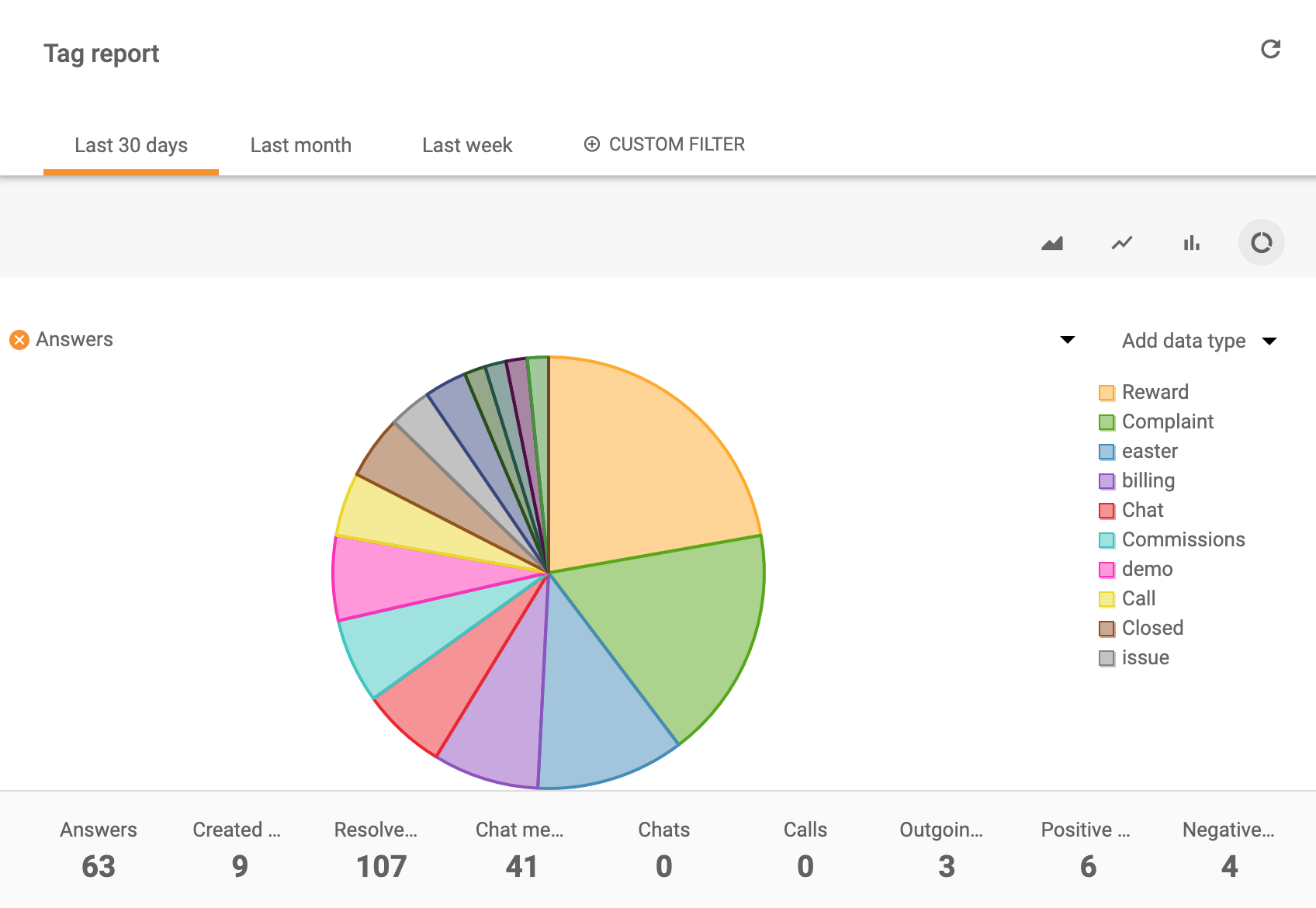
Opzioni di visualizzazione del report sui tag (colonne):
- Tag
- Risposte
- Nuova risposta tempo medio
- Tempo medio di risposta aperta
- Chiamate
- Chiamate perse
- Minuti di chiamata
- Messaggi di chiamata
- Chat
- Chat perse
- Tempo medio di raccolta della chat
- Tempo medio di chat
- Non classificato
- Non classificato %
- Premi
- Premi %
- Richiami
- Richiami %
- Messaggi in arrivo
- Chiamate in arrivo
- Chiamate terminate
- Chat in arrivo
- Chat terminate
- Note
- Ticket creati
- Ticket creati
Utilizza i report sui tag con l’API
Utilizza le API REST di LiveAgent per chiamare i valori dai rapporti sui tag.
Generate SLA compliance reports for free
Create SLA compliance reports to get an overview of how many SLAs have been fulfilled in a specific period of time. Try it today. No credit card required.
Risorse della base di conoscenza

 Български
Български  Čeština
Čeština  Dansk
Dansk  Deutsch
Deutsch  Eesti
Eesti  Español
Español  Français
Français  Ελληνικα
Ελληνικα  Hrvatski
Hrvatski  Latviešu
Latviešu  Lietuviškai
Lietuviškai  Magyar
Magyar  Nederlands
Nederlands  Norsk bokmål
Norsk bokmål  Polski
Polski  Română
Română  Русский
Русский  Slovenčina
Slovenčina  Slovenščina
Slovenščina  简体中文
简体中文  Tagalog
Tagalog  Tiếng Việt
Tiếng Việt  العربية
العربية  English
English  Português
Português